Har du varit i en situation där du inte kan uppskatta klippet på grund av dess fel vinkel? Att ha sådana omständigheter kommer att förlora din lust att se innehållet i videon, eller hur? Med detta sagt har vi kommit fram till de rätta sätten att göra rotera en video i iMovie på iPad och på andra Apple-enheter. På samma sätt kommer ett fantastiskt och mångsidigt program som är tillämpligt på både Mac, Windows och till och med Linux att introduceras.
Del 1. Rätt sätt att rotera videon på Mac med iMovie
iMovie är en av produkterna från Apple Inc. Dessutom är det en videoredigeringsapp som är idealisk för konsumenter att använda för att de ska kunna få bra resultat genom dess underbara funktioner. I förhållande till detta erbjuder iMovie användarna att förbättra videon, rotera, beskära, stabilisera skakig inspelning, tillsammans med dess multi-clip videoeffekter. Så för Mac-användare som vill veta hur man roterar ett videoklipp i iMovie, finns stegen nedan.
Steg 1Importera videon
Starta det installerade programmet på din Mac. Importera din videofil genom att klicka på Plus logga på gränssnittet och välj sedan Film. Klicka på Importera media pilen för att ladda upp din video.
Steg 2Rotera videon
Gå och tryck på Beskär-knappen och välj sedan om du vill Rotera klippet Medsols eller Vrid klämman moturs. Därefter trycker du på Kolla upp ikonen för ändringarna som ska tillämpas.
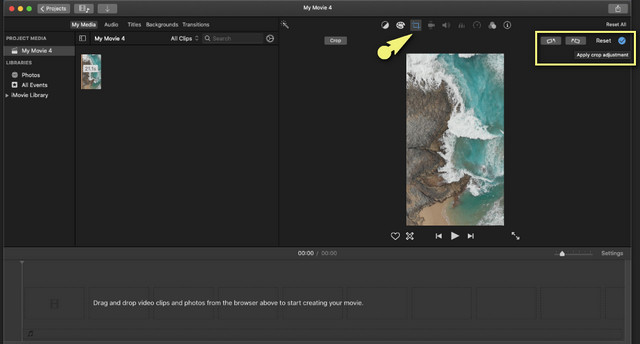
Steg 3Spara den roterade filen
Tryck på Pil upp knappen, placerad ovanför Kolla upp ikon. Välj exportfilen och klicka på i det popup-fönstret Nästa, sedan Spara knapp. Slutligen kan du kontrollera dina dokument för den roterade videofilen.
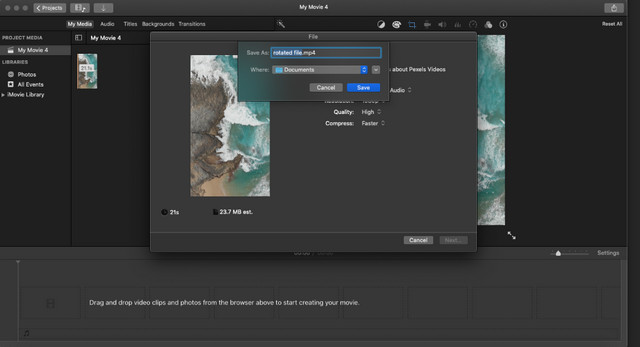
Del 2. Hur man roterar en video på iOS med iMovie
Det är många som fortfarande undrar hur man använder iMovie på iOS. Den här delen fokuserar på hur man rotera en video med iMovie på iPad såväl som på iPhone. I en sådan situation, där du omedelbart måste fixa den inspelade videon på din praktiska enhet, kommer denna metod att vara ett perfekt sätt. Dessutom har iMovie de perfekta videoredigeringsfunktionerna som vi alla älskade. Därför köps det här programmet ofta av iOS-användare. Å andra sidan, ta listan med stegen nedan för din vägledning.
Steg 1Starta appen
Ladda ner och installera appen på din iOS och starta den sedan. Börja arbeta genom att trycka på Plus tecken, välj sedan på skärmen Film.
Steg 2Ladda upp videon
Efteråt kommer du att behöva välja videon från ditt galleri som du behöver rotera. Klicka på videofilen och tryck sedan Skapa film.
Steg 3Rotera videon
Använd tummen och pekfingret för att rotera videon medurs eller moturs. En vit pil kommer ändå att visas när du trycker på videon på skärmen. Spara sedan den roterade filen och kontrollera den i ditt galleri.
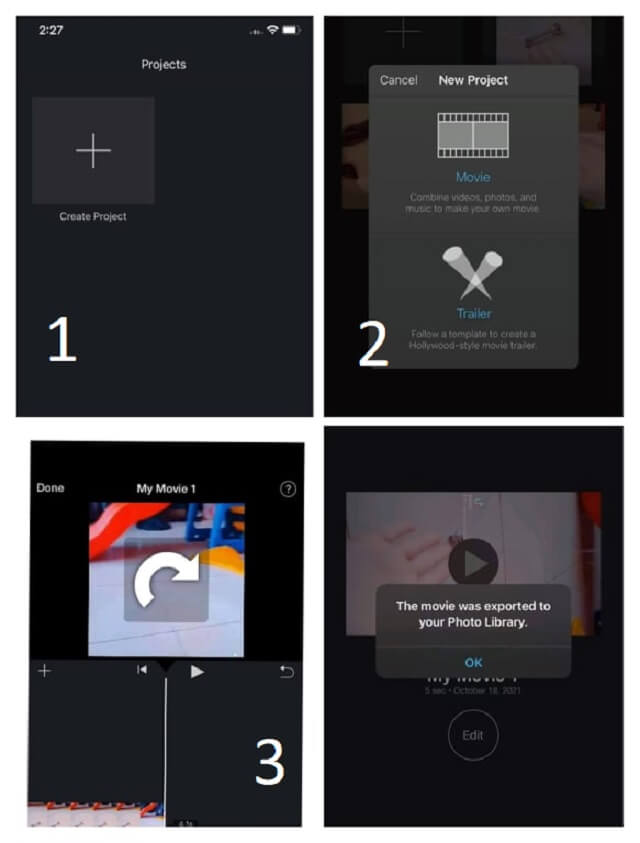
Del 3. Fantastiskt sätt att rotera videon förutom iMovie
Förutom iMovie är ett annat program som experter och Apple-användare ser fram emot AVAide Video Converter. Denna programvara har en utökad applikation med Windows och Linux OS. Dessutom har denna underbara videoomvandlare omfattande funktioner för att redigera och förbättra din videofil. Det är också det mest idealiska tredjepartsverktyget för att rotera och redigera din fil, tillsammans med dess andra många verktyg och funktioner. Du kan till exempel också använda den för att redigera MP4-metadata.
Dessutom har den den högsta tekniken när det gäller att säkra proceduren som redigering och konvertering av video- och ljudfiler. På det här sättet kan du utöka din uppgift genom att välja bland de över 300 filformaten som denna programvara stöder. Så släpp frågan om hur man roterar en video i iMovie på Mac, låt oss istället se det fantastiska sättet att rotera en video på Mac.
- Tillåter en enkel process att rotera, beskära, trimma, slå samman, förbättra, vända och mer.
- Med många visuella effekter.
- Med stort stöd för video- och ljudformat.
- Levereras med en filskillnad mellan originalet och den utgående videofilen.
Steg 1Starta programvaran
Ladda ner och installera verktyget på din Mac. För att göra det, besök helt enkelt AVAide Video Converter-webbplatsen eller tryck på nedladdningsknappen ovan och välj den tillämpliga på din enhet. Starta den och gå sedan till Verktygslåda, välj sedan Video Rotator.
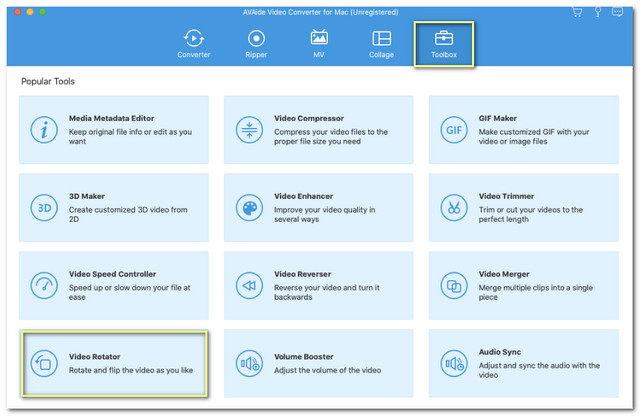
Steg 2Importera videofilen
När du når rotatorns gränssnitt klickar du på Plus tecken. Ladda sedan upp videofilen från ditt bibliotek som du vill rotera.
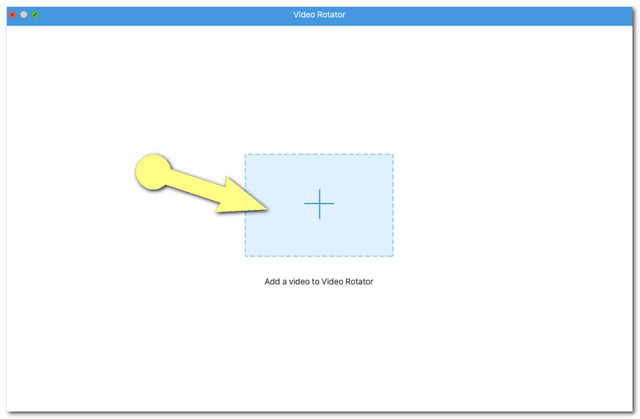
Steg 3Börja bearbeta rotationen
Två identiska videor kommer att visas, tänk på att den till höger är din utdata. Välj om du vill rotera åt höger eller vänster genom att klicka på Rotationslådor. Du kan trycka på den kontinuerligt tills du får önskad vinkel medan du jämför utdata från originalfilen.
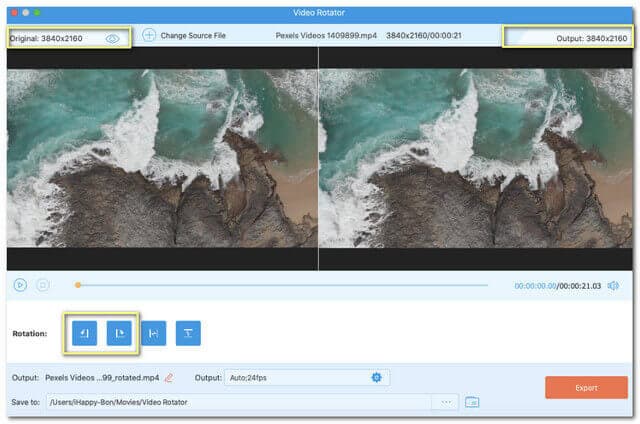
Notera: De Miljö ikonen är tillgänglig. Klicka på den om du vill justera utskriftens kvalitet, upplösning, format, bildhastighet, kodare och zoomläge.
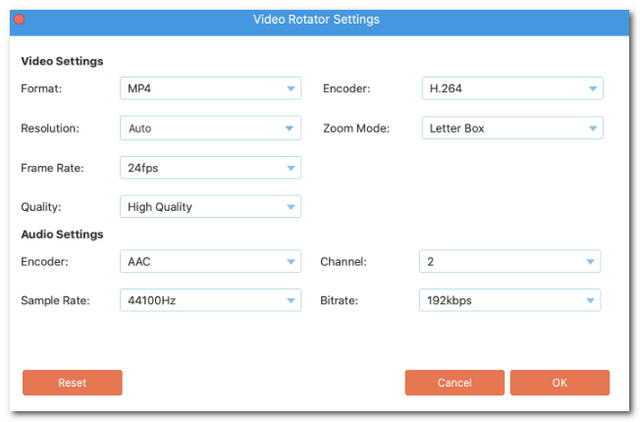
Steg 4Exportera för att rotera
När alla är inställda kan du välja en målfil genom att klicka på Prickar på Spara till del. Slutligen, tryck på Exportera knappen som finns längst ner till höger i gränssnittet för att spara den roterade filen. Vänta tills exporten är klar och kontrollera sedan mappen där filen sparas automatiskt.
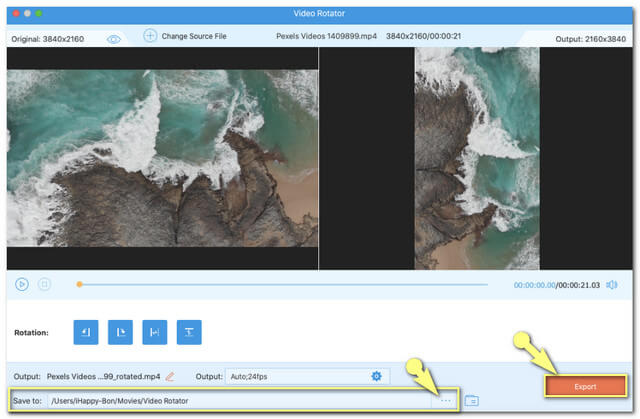
Del 4. Vanliga frågor om att rotera och redigera videor
Kan jag också vända min video med AVAide Video Converter?
Absolut. Denna programvara har en utökad funktion inklusive vändning av videor. Du kan hitta flipjusteringen, bredvid rotationsrutorna, lita på stegen i den här artikeln.
Har VLC ett videorotationsverktyg?
Ja. VLC har även en funktion där du kan rotera en videofil.
Finns det något sätt för mig att rotera en video på min iPhone utan ett verktyg från tredje part?
Säkert. iPhones inbyggda Foto-app kan göra jobbet.
För att avsluta det spelar roterande av en video en viktig roll för att avsevärt förbättra filen. För Apple-användare som du rekommenderas de presenterade verktygen mycket av specialister. Som illustreras ovan är AVAide Video Converter har visat de bästa funktionerna och verktygen. Överraskande nog är det också en lättanvänd videometadataredigerare. Dessutom, baserat på testerna och de betyg den fick, är det verkligen en av de bästa mjukvarorna idag.
Din kompletta videoverktygslåda som stöder 350+ format för konvertering i förlustfri kvalitet.
Rotera & Vänd video
- Vänd en video på Windows, Mac, online och på mobilen
- Rotera en video online
- Rotera en video i Premiere Pro
- Rotera ett videoklipp i iMovie
- Rotera en video på iPhone
- Rotera en video på Android
- Bästa apparna för att rotera video för Android och iOS
- Vänd video med appar för skrivbord, online, iPhone och Android
- Vänd en video online
- Rotera en MP4-video
- Hur VLC roterar video
- Vänd video i Final Cut Pro
- Vänd en video på Android
- Rotera en video för Instagram
- Rotera video 180 grader
- Hur HandBrake Flip-videor
- Vänd videor i Windows Media Player



 Säker nedladdning
Säker nedladdning


